이미지 또는 비디오를 사용하여 Google에서 검색하는 방법
게시 됨: 2021-02-19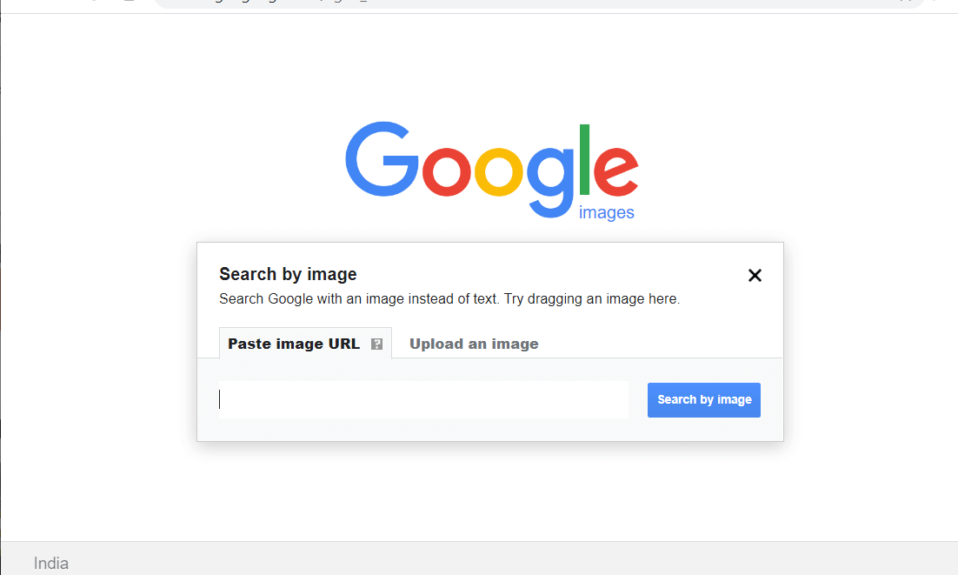
Google은 전 세계적으로 널리 사용되는 웹 브라우저입니다. 키워드를 사용하고 정보뿐만 아니라 이미지에 대한 관련 검색 결과를 얻는 것과 같은 훌륭한 기능을 사용자에게 제공합니다. 하지만 이미지나 동영상을 사용하여 Google에서 검색하려면 어떻게 해야 할까요? 글쎄, 키워드를 사용하는 대신 Google에서 검색 이미지나 동영상을 쉽게 되돌릴 수 있습니다. 이 경우 이미지와 비디오를 사용하여 Google에서 쉽게 검색하는 데 사용할 수 있는 방법을 나열합니다.
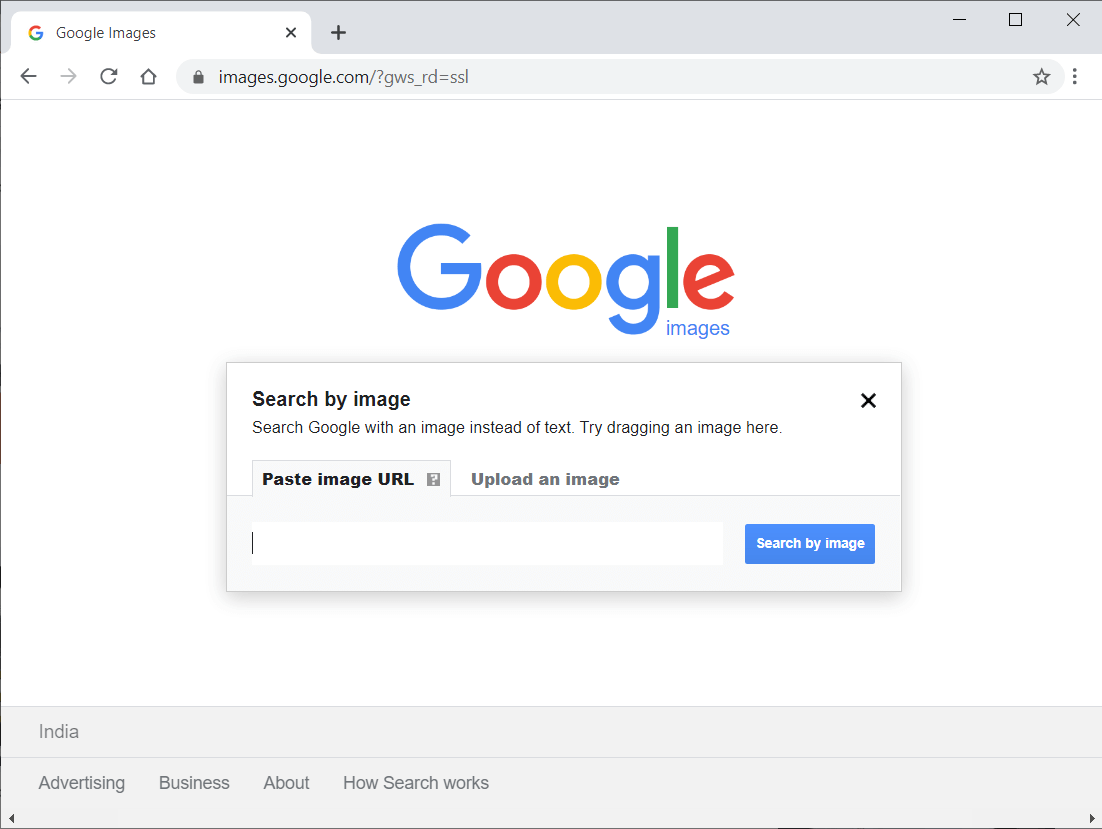
내용물
- 이미지 또는 비디오를 사용하여 Google에서 검색하는 4가지 방법
- 방법 1: 타사 앱을 사용하여 이미지를 사용하여 Google에서 검색
- 방법 2: 전화에서 Google 데스크톱 버전을 사용하여 이미지를 사용하여 Google에서 검색
- 방법 3: 데스크톱/노트북에서 이미지를 사용하여 Google 검색
- 방법 4: 데스크톱/노트북에서 비디오를 사용하여 Google 검색
- 자주 묻는 질문(FAQ)
이미지 또는 비디오를 사용하여 Google에서 검색하는 4가지 방법
사용자가 이미지나 동영상을 사용하여 Google에서 검색하는 주된 이유는 해당 이미지나 동영상의 출처를 알기 위함입니다. 데스크탑이나 휴대폰에 이미지나 비디오가 있을 수 있으며 이러한 이미지의 출처를 보고 싶을 수 있습니다. 이 경우 Google은 사용자가 이미지를 사용하여 Google에서 검색하는 것을 허용합니다. Google에서는 동영상을 사용하여 검색하는 것을 허용하지 않지만 사용할 수 있는 해결 방법이 있습니다.
이미지 또는 비디오를 사용하여 Google에서 쉽게 역 검색하는 데 사용할 수 있는 방법을 나열합니다.
방법 1: 타사 앱을 사용하여 이미지를 사용하여 Google에서 검색
구글에서 검색하고 싶은 이미지가 안드로이드 폰에 있다면 '역 이미지 검색'이라는 타사 앱을 사용할 수 있습니다.
1. Google Play 스토어 로 이동하여 기기에 '역 이미지 검색'을 설치합니다.
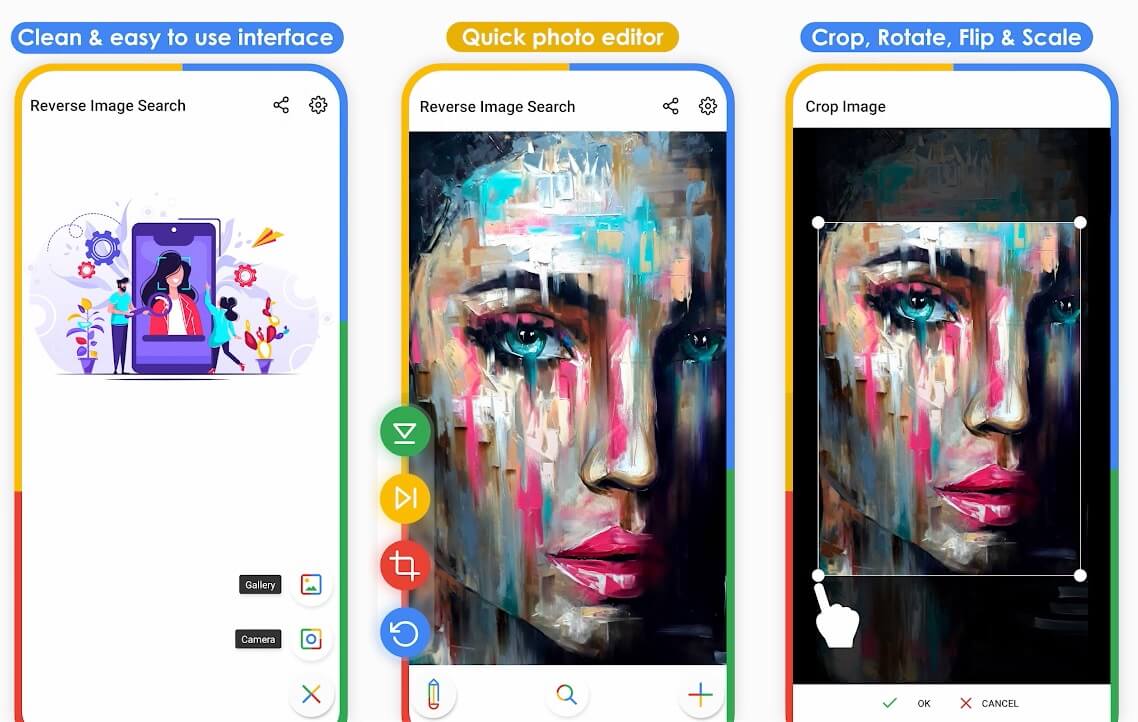
2. 기기 에서 애플리케이션을 실행하고 화면 오른쪽 하단의 ' 더하기 ' 아이콘을 탭하여 Google에서 검색하려는 이미지를 추가합니다.
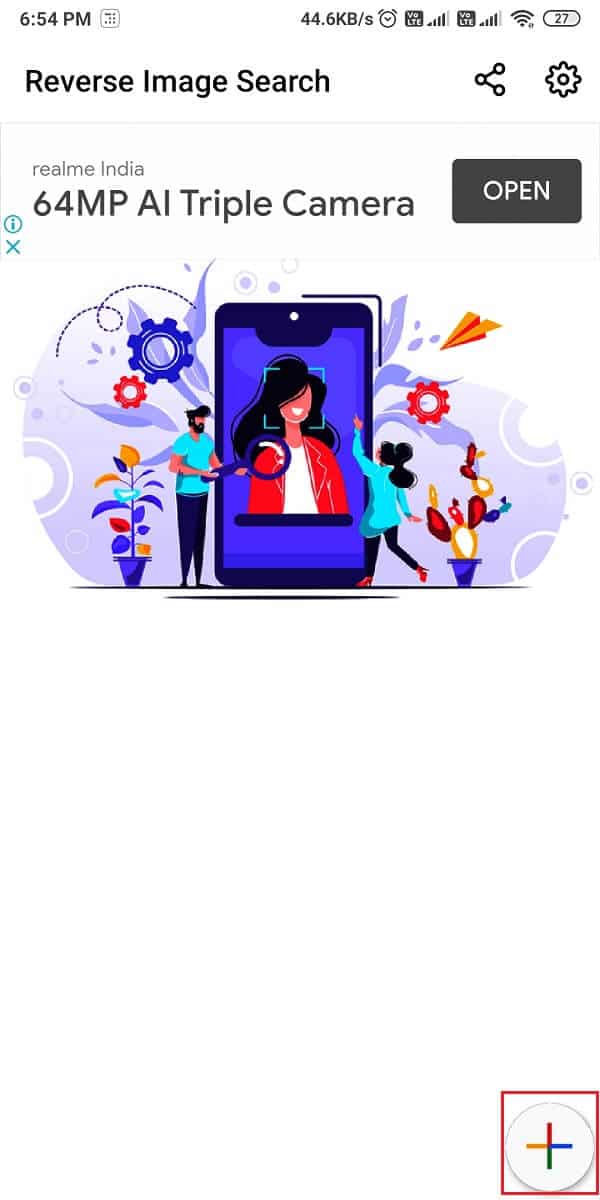
3. 이미지를 추가한 후 하단의 검색 아이콘 을 눌러 Google에서 이미지 검색을 시작해야 합니다.
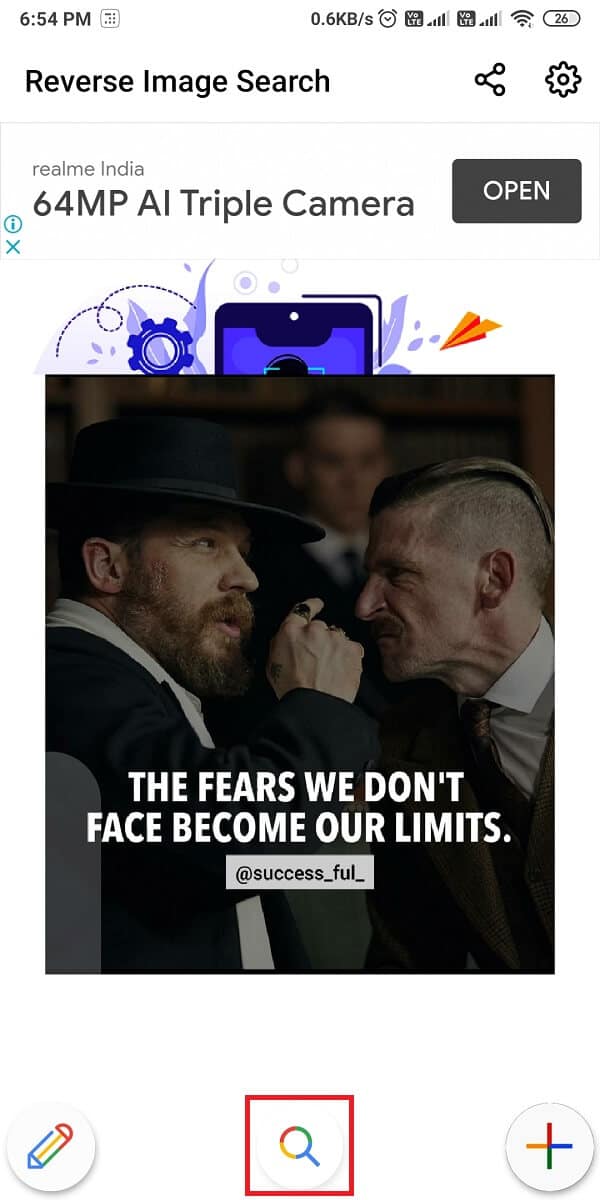
4. 앱이 Google에서 이미지를 자동으로 검색 하고 관련 웹 결과를 볼 수 있습니다.
Reverse Image search 를 사용하여 이미지의 출처나 출처를 쉽게 찾을 수 있습니다 .
더 읽어보기: Google 지도에서 교통정보를 확인하는 방법
방법 2: 전화에서 Google 데스크톱 버전을 사용하여 이미지를 사용하여 Google 에서 검색
Google에는 웹 버전 에 이미지를 업로드하여 검색할 수 있는 역방향 이미지 검색 기능이 있습니다. Google은 전화 버전에서 카메라 아이콘을 표시하지 않습니다. 그러나 아래 나열된 단계에 따라 전화기에서 데스크톱 버전을 활성화할 수 있습니다.
1. 안드로이드 폰에서 구글 크롬 을 실행합니다.
2. 화면 오른쪽 상단 모서리에 있는 세 개의 수직 점 을 누릅니다.
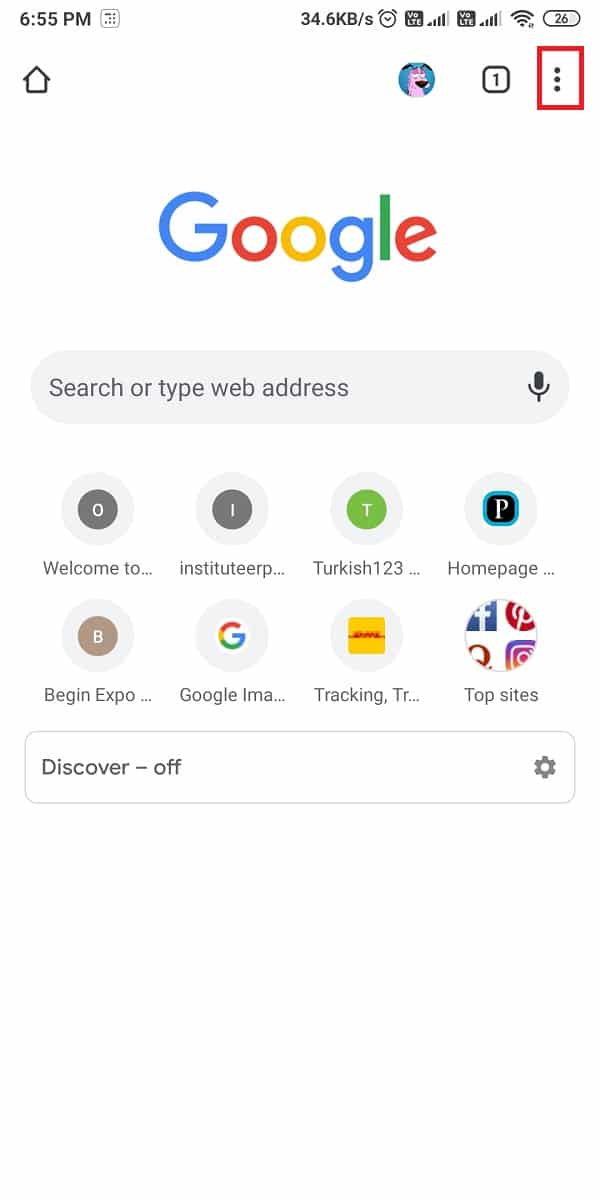
3. 이제 메뉴에서 ' 데스크톱 사이트 ' 옵션을 활성화합니다.
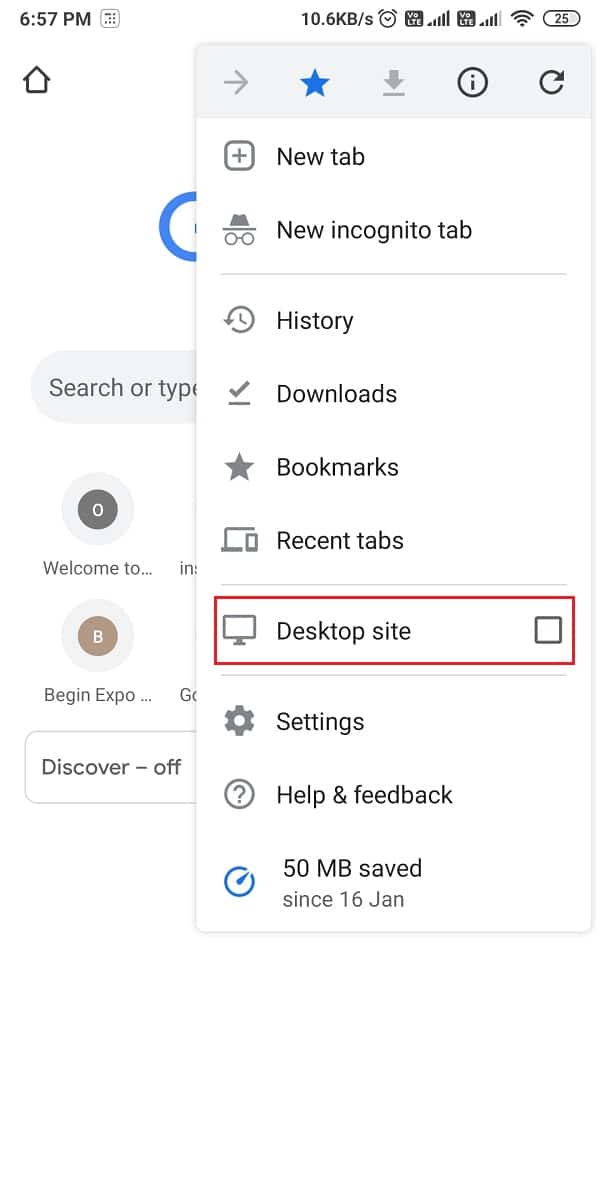
4. 데스크톱 버전을 활성화한 후 images.google.com 을 입력 합니다.
5. 검색 표시줄 옆에 있는 카메라 아이콘 을 누릅니다.
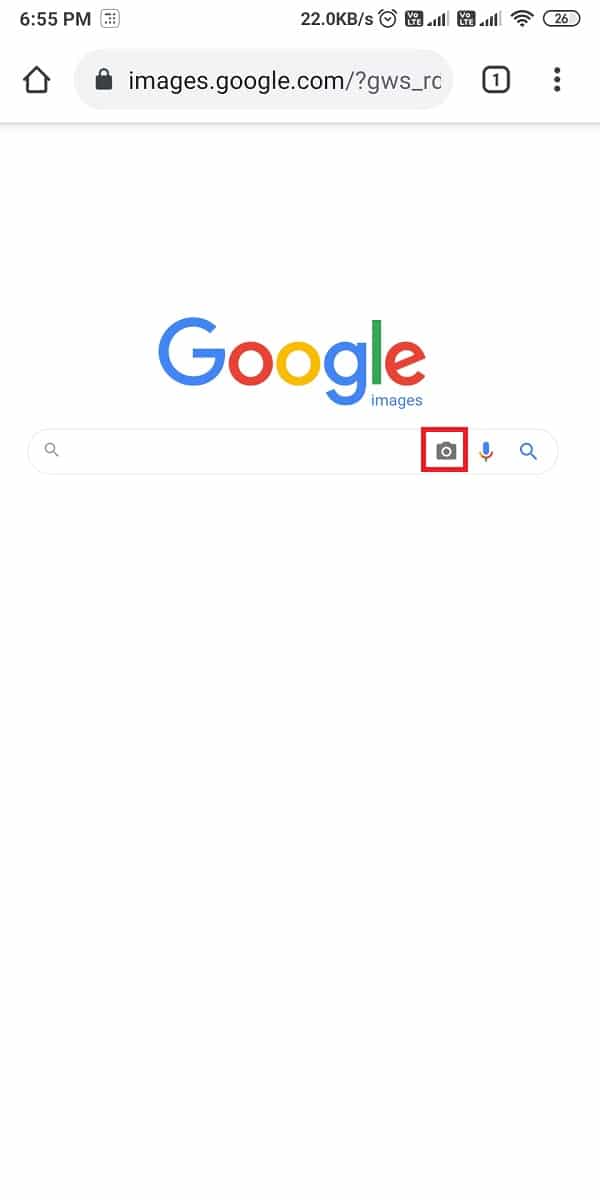

6. 이미지를 업로드 하거나 역 이미지 검색을 수행하려는 이미지 의 URL을 붙여넣습니다 .
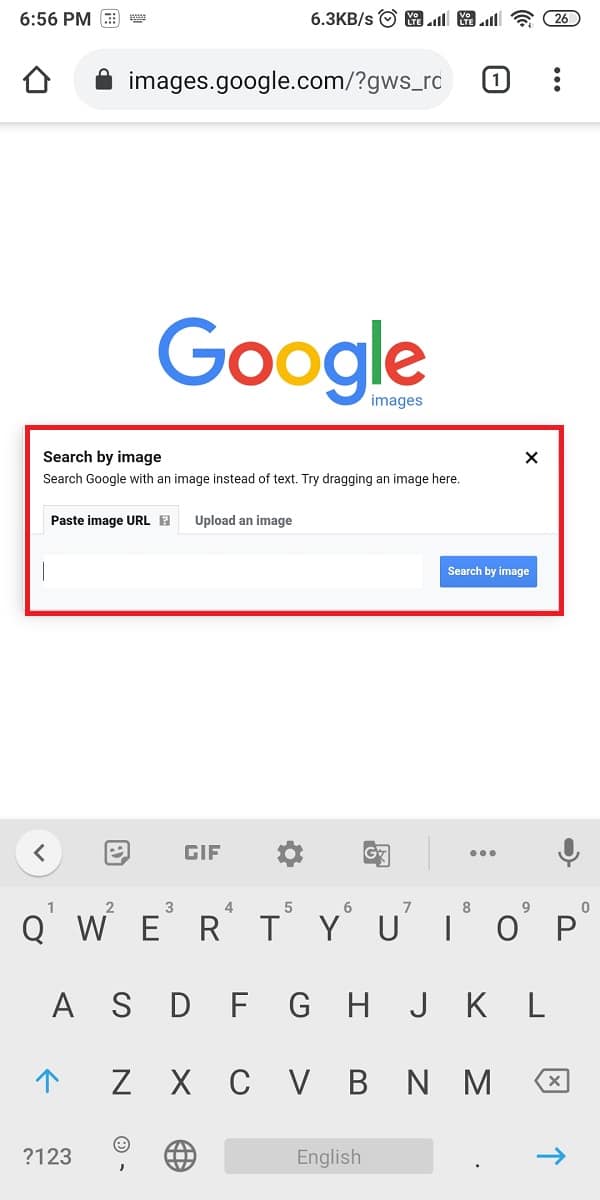
7. 마지막으로 ' 이미지로 검색 '을 탭하면 Google에서 이미지의 출처를 찾습니다.
방법 3: 데스크톱/노트북에서 이미지를 사용하여 Google 검색
데스크탑이나 노트북에 이미지가 있고 해당 이미지의 출처를 알고 싶다면 아래 나열된 단계를 따르십시오.
1. 구글 크롬 브라우저 를 엽니다.
2. 검색창에 images.google.com 을 입력 하고 Enter 키를 누릅니다.
3. 사이트가 로드된 후 검색 창 안에 있는 카메라 아이콘 을 클릭합니다.
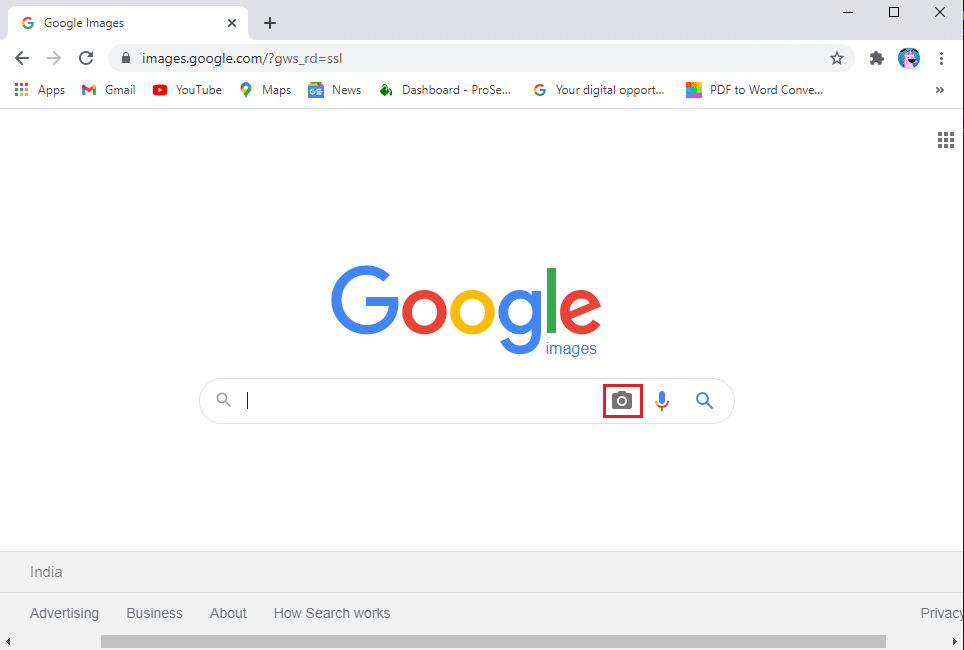
4. 이미지 URL을 붙여 넣거나 구글에서 검색하고자 하는 이미지를 직접 업로드 할 수 있습니다.

5. 마지막으로 ' 이미지로 검색 '을 탭하여 검색을 시작합니다.
Google은 수백만 개의 웹사이트를 통해 이미지를 자동으로 검색하고 관련 검색 결과를 제공합니다. 그래서 이미지를 사용하여 구글에서 손쉽게 검색할 수 있는 방법이었습니다 .
또한 읽기: Google 캘린더가 작동하지 않습니까? 그것을 고치는 9가지 방법
방법 4: 데스크톱 /노트북에서 비디오를 사용하여 Google 검색
Google에는 아직 동영상을 사용한 역검색 기능이 없습니다. 그러나 비디오의 출처 또는 출처를 쉽게 찾기 위해 따를 수 있는 해결 방법이 있습니다. 동영상을 사용하여 Google에서 검색 하려면 다음 단계를 따르세요 .
1. 바탕 화면에서 비디오 를 재생합니다.
2. 이제 비디오에서 다른 프레임의 스크린샷 캡처를 시작 합니다. Windows 운영 체제에서 캡처 및 스케치 또는 캡처 도구 를 사용할 수 있습니다. MAC에서는 shift 키+command+4+스페이스바를 사용하여 비디오의 스냅샷을 찍을 수 있습니다.
3. 스크린샷을 찍은 후 Chrome 브라우저 를 열고 images.google.com 으로 이동합니다 .
4. 카메라 아이콘 을 클릭하고 스크린샷을 하나씩 업로드합니다.
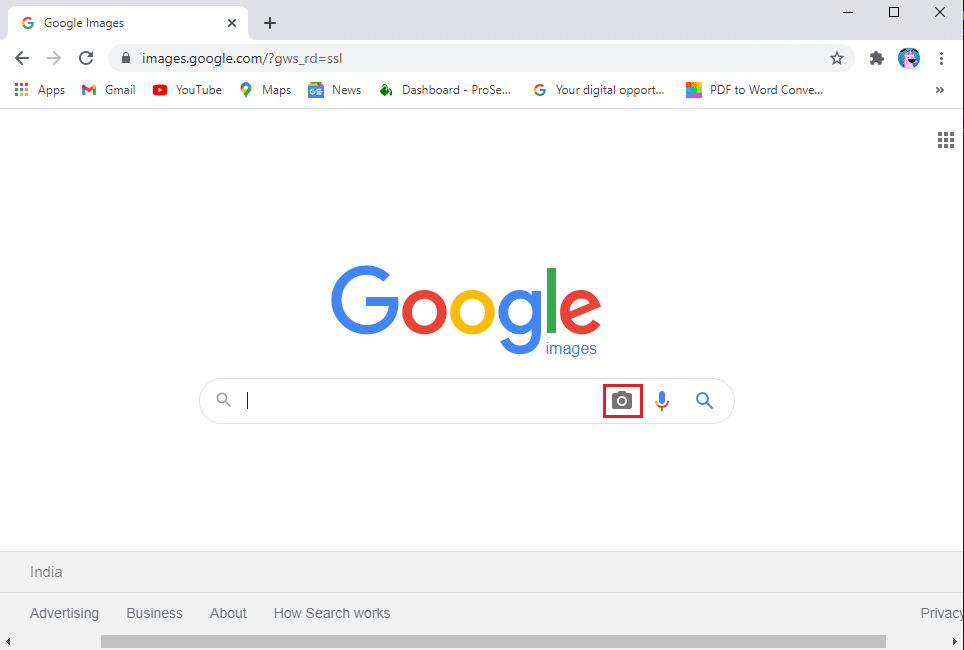
Google은 웹을 검색하고 관련 검색 결과를 제공합니다. 이것은 비디오를 사용하여 Google 에서 검색하는 데 사용할 수 있는 트릭입니다 .
자주 묻는 질문(FAQ)
Q1. 사진을 찍어 구글에서 검색하려면 어떻게 해야 하나요?
다음 단계에 따라 Google에서 이미지 검색을 쉽게 되돌릴 수 있습니다.
1. images.google.com 으로 이동하여 검색창에 있는 카메라 아이콘을 클릭합니다.
2. 구글에서 검색하고자 하는 이미지를 업로드 합니다.
3. 검색 옵션을 누르고 Google이 웹에서 검색할 때까지 기다립니다.
4. 완료되면 검색 결과를 확인하여 이미지의 출처를 알 수 있습니다.
Q2. Google에서 동영상을 어떻게 검색합니까?
Google에는 Google에서 동영상을 검색하는 기능이 없으므로 이 경우 다음 단계를 따르세요.
1. 데스크탑에서 비디오를 재생합니다.
2. 다른 프레임에서 비디오의 스크린샷을 찍기 시작합니다.
3. 이제 images.google.com 으로 이동 하여 카메라 아이콘을 클릭하여 스크린샷을 업로드합니다.
4. '이미지로 검색'을 클릭하면 동영상에 대한 관련 검색 결과를 얻을 수 있습니다.
추천:
- Chrome에서 삭제된 기록을 복구하는 방법은 무엇입니까?
- Google 문서에서 테두리를 만드는 4가지 방법
- Android 휴대전화에서 동영상을 안정화하는 방법
- Google Play 스토어 구매에 대한 환불을 받는 방법
이 가이드가 도움이 되었기를 바라며 이미지나 동영상을 사용하여 Google에서 쉽게 검색할 수 있기를 바랍니다. 이제 이미지 및 비디오를 사용하여 Google에서 역방향 검색을 쉽게 수행할 수 있습니다. 이런 식으로 이미지와 비디오의 출처나 출처를 찾을 수 있습니다. 질문이 있는 경우 댓글 섹션에서 자유롭게 질문하세요.
